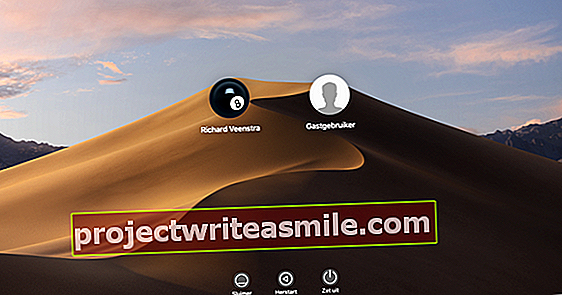Možná vám stále leží hromada starých videokazet. Stále s tím něco děláte? Ne? Hřích! VHS pásky nevydrží věky a kvalita obrazu se zhoršuje. Je čas dát vše na DVD, což není vůbec tak těžké. Díky zcela novému softwarovému balíčku MAGIX Save your videos 3.0 (60 euro) můžete snadno načíst, upravit a vypálit staré video obrazy. USB video převodník a SCART adaptér jsou součástí dodávky. Tento software zvládne také formáty jako S-VHS, Video 8, Hi8 a Betamax. MAGIX Save Your Videos 3.0 není na trhu jedinečný. Existuje více programů, které stojí přibližně stejně a mají stejné funkce na palubě, ale tento balíček vyniká svou uživatelskou přívětivostí. Krok za krokem vysvětlíme, jak připojit videorekordér, načíst obrázky, upravit je a nakonec vypálit na DVD.
1. Nainstalujte software
Vložte instalační disk a klikněte Start.exe pokud se průvodce instalací nespustí automaticky. Vyberte možnost Snadné video Zachraňte svá videa, zavřete další otevřené programy a klikněte na Další. Přijměte licenční podmínky a vyberte Standardinstalace. klikněte na Další a instalovat přistoupit k. Po několika minutách klikněte Kompletní ukončit instalační program. Automaticky budete vyzváni k instalaci také MAGIX USB Video Waller 2. klikněte na Další a instalovat. Vybrat Kompletní po dokončení instalace.

2. Zaregistrujte se
Normálně po instalaci najdete zástupce na ploše. Pokud ne, můžete software otevřít také prostřednictvím Start / Všechny programy / MAGIX / MAGIX Video easy Zachraňte svá videa/ MAGIX Video easy Zachraňte svá videa. Při prvním spuštění programu je nutné balíček zaregistrovat. Zadejte své sériové číslo, kód najdete na zadní straně papírového obalu CD instalačního disku. Zadejte také svoji e-mailovou adresu. Poté klikněte na Zaregistrujte se přímo online a postupujte podle pokynů průvodce nebo klikněte Začínající začít hned.

3. Vytvořte videoprojekt
Na uvítací obrazovce Save your videos budete dotázáni, zda chcete vytvořit nový videoprojekt nebo načíst videoprojekt. Vybrat Vytvořte nový videoprojekt a zadejte název projektu. Jméno potvrďte pomocí OK-knoflík. Chcete-li importovat video z pásky VHS, vyberte Videa z analogových zdrojů (např.VCR). Poté klikněte na Zavřít. Program ve výchozím nastavení zaznamenává ve formátu mpeg2. V dialogovém okně zvolte Používání formátu MXV Pokud si budete přát.

4. Připojte videorekordér
Rekordér VHS s výstupem SCART můžete připojit pomocí dodávaného konektoru SCART. Ujistěte se, že je spínač na zástrčce zapnutý VEN je nastaven. Připojte červenou, bílou a žlutou zástrčku RCA k mini USB kabelu a poté k USB video převaděči. Připojte převodník do volného USB portu. Nemá váš videorekordér výstup SCART? Pak můžete použít tři konektory RCA nebo připojení S-video. Vyberte na obrazovce MAGIX USB video převodník 2 a uveďte, zda používáte Složený (Zástrčky RCA) nebo S-Video. Poté klikněte na Dále.

5. Nastavte kvalitu záznamu
Zapněte rekordér VHS a videokazetu zcela převiňte. Stiskněte tlačítko Hrát sitlačítko na videorekordéru pro přehrávání videa. Na obrazovce vašeho počítače uvidíte vlevo dialogové okno s malým oknem náhledu a vpravo pole pro výběr kvality záznamu. Vybrat Vysoce pokud chcete digitálně archivovat důležité video a zvolit Vysoký pokud pracujete na starším počítači a chcete použít méně paměti. Pamatujte, že díky tomuto nastavení jsou možné poruchy obrazu způsobené kompresí. klikněte na Přeneste video do počítače zahájíte nahrávání.

6. Nastavte kvalitu sami
Pokud chcete jiné než výchozí nastavení kvality Vysoce nebo Vysoký, můžete provést nastavení sami. Chcete-li to provést, klikněte na tlačítko Rozsáhlý displej a vyberte možnost Definováno uživatelem. Nyní můžete určit vlastní rozlišení, snímkovou frekvenci, poměr stran, kvalitu videa a zvuku. klikněte na OK potvrdit. Také Video standard můžete změnit. Toto je standard pro Nizozemsko a Belgii PAL B. Přes Zdroj zvuku můžete také určit, jak má být zvuk zaznamenán.